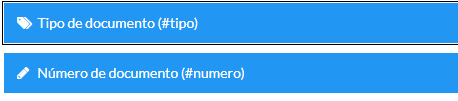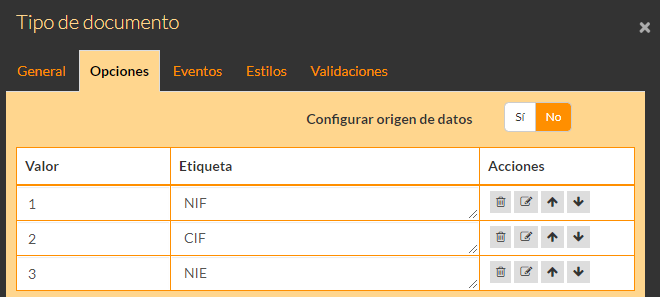Validaciones
Validaciones del elemento Input
Las validaciones ofrecidas por defecto por el elemento Input se pueden ver en su página.
Cada elemento en Webforms puede tener asociada las validaciones que se deseen.
Para ello, en la ventana de propiedades del desplegable, se puede acceder a la pestaña de "Validaciones" desde donde se podrán personalizar.
Dentro de las validaciones, está la opción de acceder directamente al elemento en JavaScript. Esto se puede hacer mediante el uso del operador de JavaScript "this".
Hay que tener en cuenta que para que un método funcione con "this", este método debe aceptar un elemento y no un identificador. Puedes consultar las utilidades para validaciones para más información.
Para añadir un error a un campo y que éste se muestre cuando no se cumpla una determinada validación debemos utilizar el método:
Añadir un error
wf.anadirError(elemento, "Mensaje de error a mostrar");
Adicionalmente, cada elemento puede tener validaciones nativas específicas como las asociadas a su tipo (por ejemplo, los Input de tipo CIF validan que sea un CIF) o que nos permitan especificarlas nosotros (Input de tipo número nos permite indicar un mínimo y un máximo). Para más información consultar los tipos de Inputs que hay disponibles en Webforms.

A continuación se muestran algunos ejemplos de validaciones
Ejemplo 1: Validar que un campo tiene un determinado valor
Eventos
// Mi elemento con ID impar tiene que tener un valor impar
var impar = wf.obtenerValor('impar');
if (impar % 2 == 0) {
wf.anadirError(this, 'El número que ha añadido no es impar');
}
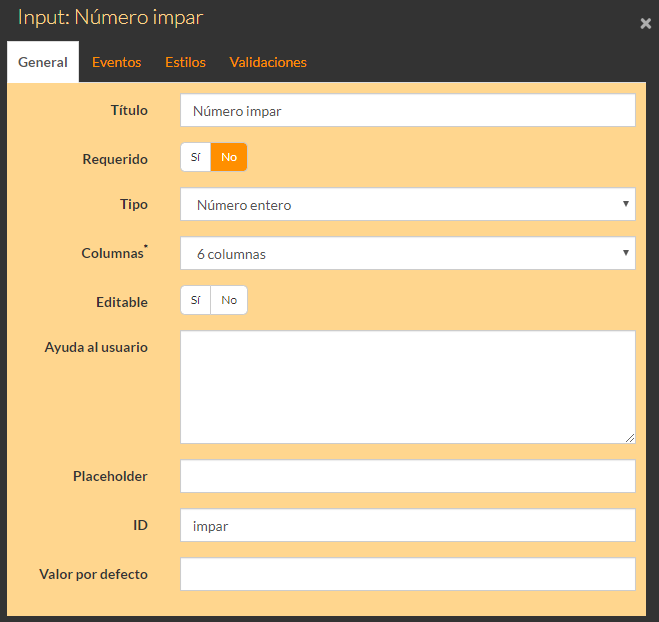
Ejemplo 2: Validación condicionada en función del valor de otro campo
Eventos
if (wf.siValor('tipo', '')) {
wf.anadirError(this, 'Debe seleccionar primero el tipo de documento');
} else {
switch(wf.obtenerValor('tipo')) {
case '1':
wf.validarNIF(this);
break;
case '2':
wf.validarCIF(this);
break;
case '3':
wf.validarNIE(this);
break;
}
}